Methode voor het installeren van de NIS-server op Debian 10:
Om de NIS-server op een Debian 10-machine te installeren, moet u drie basisstappen uitvoeren:
Stap # 1: Werk uw Debian 10-systeem bij:
Eerst moet u uw systeem bijwerken met de volgende opdracht:
sudo apt-get update
Nadat u uw systeem met succes heeft bijgewerkt, ontvangt u de berichten die in de onderstaande afbeelding worden weergegeven:
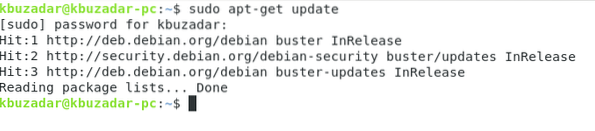
Stap #2: Installeer de NIS-server op uw Debian 10-systeem:
Nu kunnen we de NIS-server installeren met de volgende opdracht:
sudo apt-get -y install nis
Stap # 3: Stel de domeinnaam in voor uw NIS-server op Debian 10:
Tijdens de installatie van de NIS-server wordt u gevraagd om de domeinnaam ervoor in te stellen. Je kunt elke naam naar keuze hebben, of je kunt kiezen voor de standaardnaam en op de Enter-toets drukken zoals we deden.
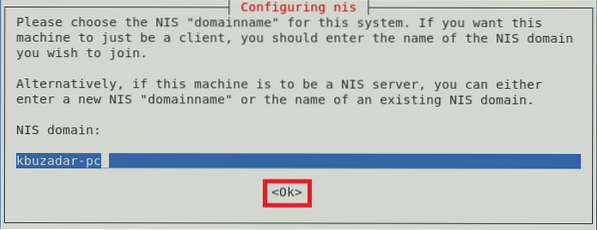
Na het instellen van de domeinnaam voor uw NIS-server, zult u merken dat de installatie binnen enkele seconden zal zijn voltooid terwijl de berichten in de onderstaande afbeelding op de terminal worden weergegeven:
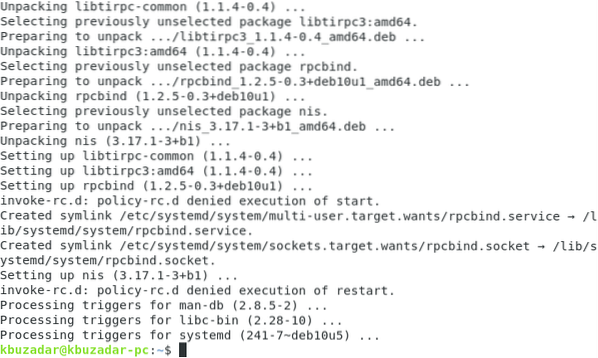
Methode voor het configureren van de NIS-server op Debian 10:
Na het installeren van de NIS-server op Debian 10, kunnen we nu als volgt doorgaan met de configuratiestappen:
Stap # 1: Start de "rpcbind"-service op Debian 10:
Eerst moeten we de "rpcbind"-service op Debian 10 starten met de onderstaande opdracht:
sudo systemctl start rpcbind
Stap #2: Controleer de status van de "rpcbind"-service op Debian 10:
Nu zullen we controleren of de "rpcbind" -service met succes is gestart of niet door de volgende opdracht uit te voeren:
sudo systemctl status rpcbind
U kunt de status van de "rpcbind"-service op ons Debian 10-systeem gemakkelijk zien, gemarkeerd in de onderstaande afbeelding:
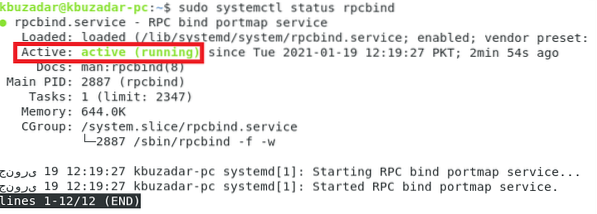
Stap #3: Start de "ypserv"-service op Debian 10:
Daarna starten we de "ypserv"-service op Debian 10 met het volgende commando:
sudo systemctl start ypserv
Stap #4: Controleer de status van de "ypserv"-service op Debian 10:
Nu zullen we controleren of de "ypserv" -service met succes is gestart of niet door de onderstaande opdracht uit te voeren:
sudo systemctl status ypserv
U kunt de status van de "ypserv"-service op ons Debian 10-systeem gemakkelijk zien, gemarkeerd in de volgende afbeelding:
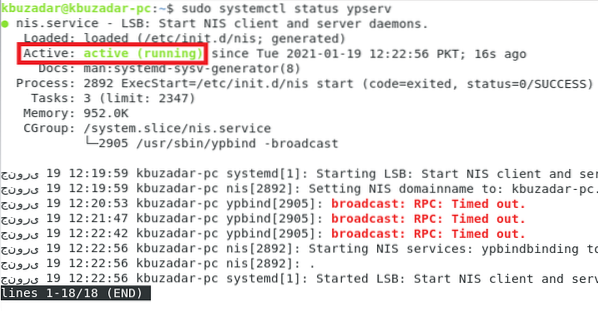
Stap #5: Stel NIS in als de Master Server op Debian 10:
Nu zullen we de NIS instellen als de hoofdserver op Debian 10. Daarvoor zullen we het bestand /etc/default/nis openen met de onderstaande opdracht:
sudo nano /etc/default/nis
Dit bestand wordt weergegeven in de volgende afbeelding:
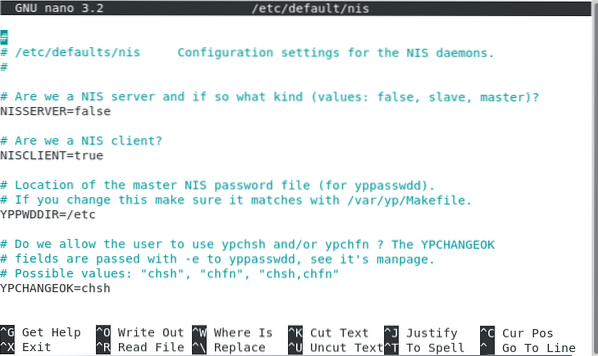
We zullen dan de waarde "master" toewijzen aan de variabele "NISSERVER", zoals gemarkeerd in de onderstaande afbeelding the. Daarna kunnen we ons bestand opslaan en sluiten.

Stap # 6: Stel het toegestane IP-bereik voor toegang in op Debian 10:
Nu gaan we het IP-bereik instellen om toegang tot onze NIS-server toe te staan. Daarvoor zullen we toegang krijgen tot de /etc/ypserv.securenets-bestand met de volgende opdracht:
sudo nano /etc/ypserv.beveiligde netwerken
Dit bestand wordt weergegeven in de onderstaande afbeelding:
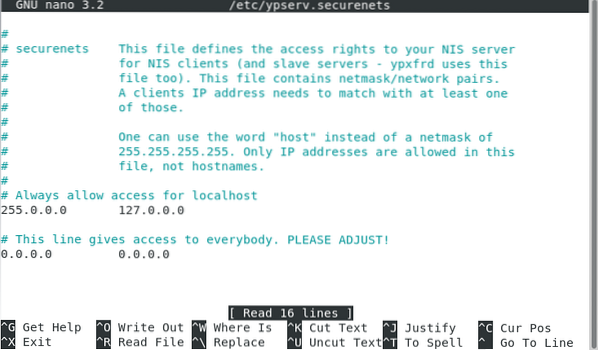
Nu zullen we commentaar geven op de regel die in de volgende afbeelding wordt getoond:

Ten slotte voegen we het toegestane IP-bereik toe aan het einde van dit bestand, zoals weergegeven in de onderstaande afbeelding. Daarna kunnen we ons bestand opslaan en sluiten.
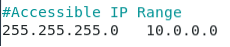
Stap #7: Voeg een IP-adres toe voor uw NIS-server op Debian 10:
Nu kunnen we elk gewenst IP-adres voor onze NIS-server toevoegen. Daarvoor moeten we het bestand /etc/hosts openen met het onderstaande commando:
sudo nano /etc/hosts
We moeten de naam van onze NIS-server in dit bestand vinden en vervolgens elk gewenst IP-adres toewijzen of zelfs het standaardadres gebruiken, zoals gemarkeerd in de volgende afbeelding. Daarna kunnen we dit bestand opslaan en sluiten.
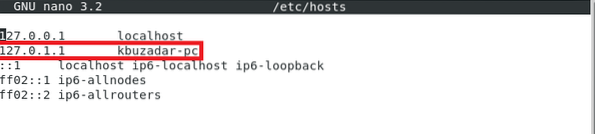
Stap #8: Start de NIS-server opnieuw op Debian 10:
Nadat we al deze configuraties hebben gemaakt, zullen we de NIS-server opnieuw opstarten met de volgende opdracht:
sudo systemctl herstart nis
Stap #9: Update de NIS-database op Debian 10:
Ten slotte zullen we de NIS-database bijwerken met de onderstaande opdracht:
sudo /usr/lib/yp/ypinit -m
Op dit moment kunnen we alle hosts aan deze database toevoegen waarop de NIS-servers zullen draaien. Nadat u de hostnamen hebt toegevoegd, kunt u op Ctrl+D . drukken.
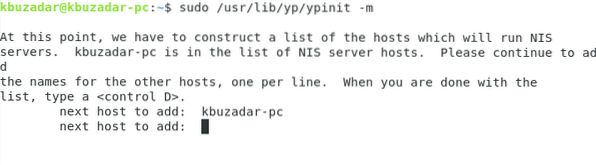
Daarna moet u "y" invoeren en vervolgens op de Enter-toets drukken zoals gemarkeerd in de volgende afbeelding:
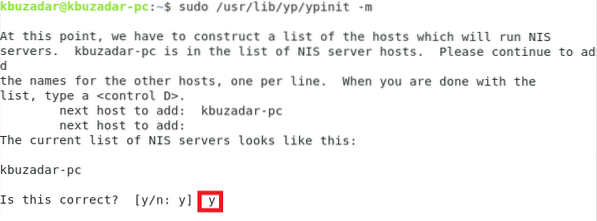
Zodra de NIS-database is bijgewerkt, krijgt u een bevestigingsbericht dat het geselecteerde systeem is ingesteld als een NIS-masterserver, zoals gemarkeerd in de onderstaande afbeelding:
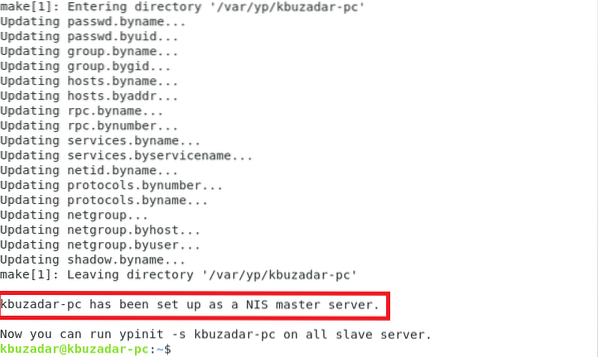
Methode voor het verwijderen van de NIS-server van Debian 10:
We kunnen de NIS-server ook op elk moment van ons Debian 10-systeem verwijderen door de volgende twee stappen te doorlopen:
Stap # 1: Verwijder de NIS-server samen met de configuratiebestanden:
Eerst zullen we de onderstaande opdracht uitvoeren om de NIS-server en zijn configuratiebestanden te verwijderen:
sudo apt-get purge nis
Stap # 2: Verwijder alle aanvullende pakketten en afhankelijkheden:
Ten slotte zullen we ook alle ongebruikte pakketten en afhankelijkheden verwijderen met de volgende opdracht:
sudo apt-get autoremove
Conclusie:
Dit artikel was gericht op de methoden voor het installeren en configureren van de NIS-server op Debian 10. De methoden lijken misschien lang, maar het kostte ons slechts een paar minuten om deze configuraties te voltooien. Ten slotte hebben we dit artikel afgesloten met de verwijderingsmethode van NIS uit Debian 10.
 Phenquestions
Phenquestions


